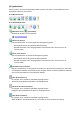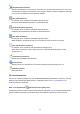Operation Manual
(Alle Schnittrahmen auswählen)
Ist verfügbar, wenn mindestens zwei Schnittrahmen festgelegt sind.
Ändert die Schnittrahmen in dicke, gestrichelte Linien und wendet die Einstellungen auf alle
Schnittrahmen an.
(Schnittrahmen entfernen)
Entfernt den ausgewählten Schnittrahmen.
(Informationen)
Zeigt die Version von ScanGear und die aktuellen Einstellungen (Dokumenttyp usw.) an.
(Handbuch öffnen)
Öffnet diese Seite.
(3) Vorschaubereich
Hier wird ein Testbild angezeigt, wenn Sie auf Vorschau (Preview) geklickt haben. Sie können auch die
Ergebnisse der Einstellungen (Bildkorrekturen, Farbanpassungen usw.) in "(1) Einstellungen und
Bedienschaltflächen" überprüfen.
Wenn in der Symbolleiste (Miniaturansicht) angezeigt wird:
Schnittrahmen werden entsprechend der Dokumentgröße angegeben, und es werden Miniaturbilder der
gescannten Bilder angezeigt. Nur die Bilder, deren Kontrollkästchen aktiviert ist, werden gescannt.
Hinweis
• Wenn mehrere Bilder in der Vorschau angezeigt werden, signalisieren unterschiedliche Umrisse
einen unterschiedlichen Auswahlstatus.
• Aktiver Rahmen (dicker blauer Umriss): Die angezeigten Einstellungen werden übernommen.
• Ausgewählter Rahmen (dünner blauer Umriss): Die Einstellungen werden gleichzeitig auf den
aktiven und die ausgewählten Rahmen angewendet. Sie können mehrere Bilder auswählen,
indem Sie darauf klicken und dabei die Strg-Taste gedrückt halten.
• Nicht ausgewählt (kein Umriss): Die Einstellungen werden nicht übernommen.
752